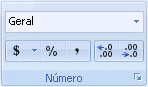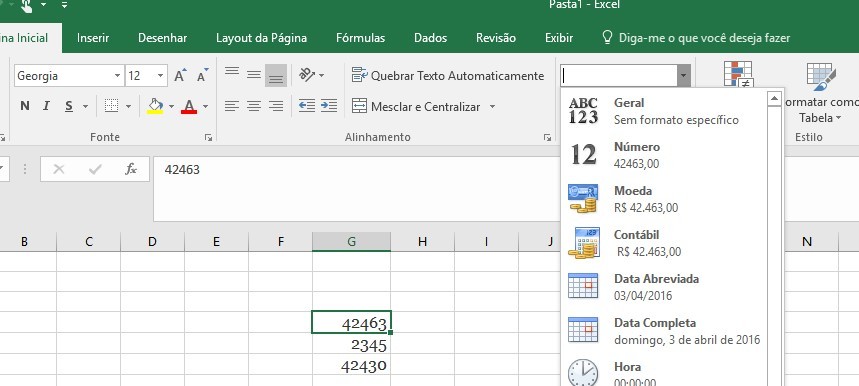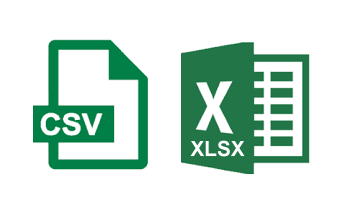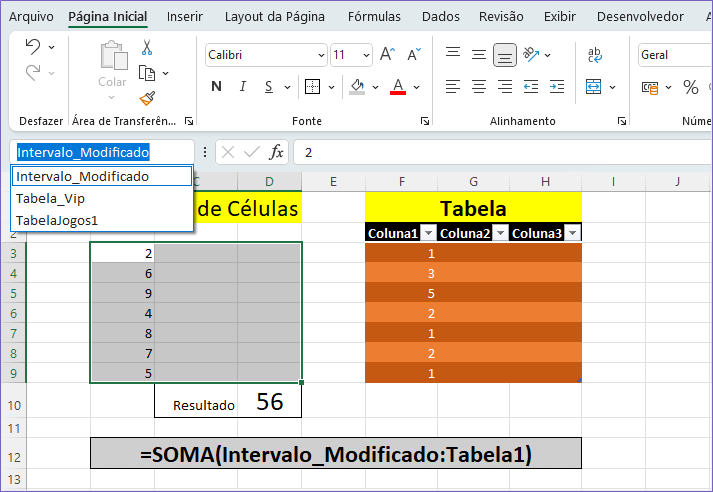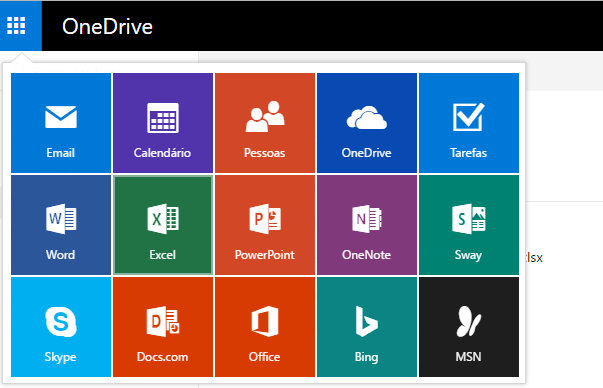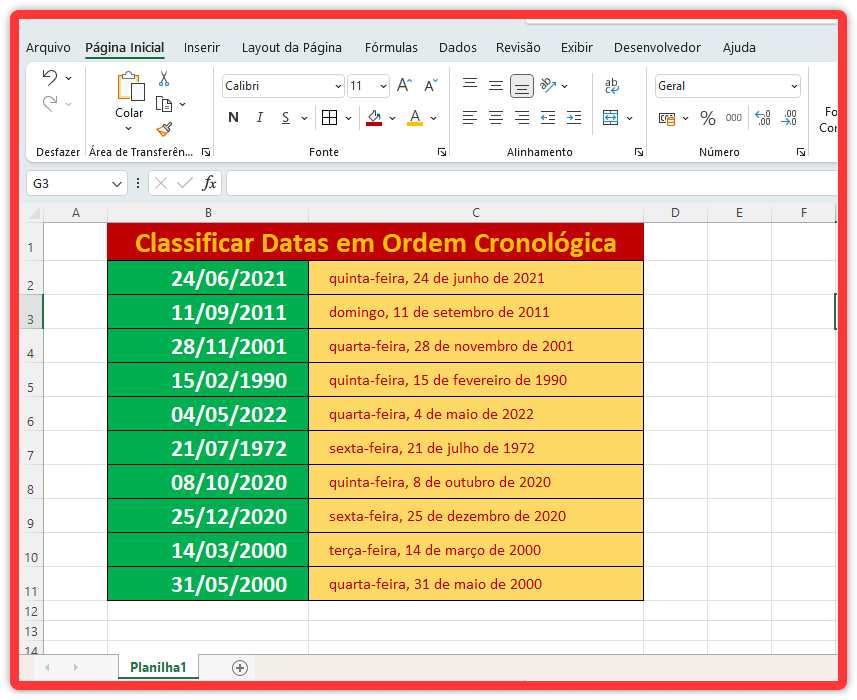Como calcular o modo da tabela de frequência no Excel

Você sabe como calcular o modo da tabela de frequência no Excel? Essa habilidade é extremamente importante para quem trabalha com análise de dados e deseja compreender e interpretar informações com maior precisão e eficiência.
Neste artigo, aprenderemos o passo a passo para o cálculo do modo da tabela de frequência usando o Microsoft Excel, desde a criação da tabela até a identificação do valor com maior frequência. Entenda o conceito da tabela de frequência, como criá-la no Excel e confira um exemplo prático!
Índice
Principais Conclusões:
- O cálculo do modo na tabela de frequência pode ajudar a identificar valores com maior frequência em um conjunto de dados.
- Usando o Microsoft Excel, é possível criar e calcular o modo da tabela de frequência com facilidade.
- Este processo é importante para quem deseja entender melhor as informações contidas em uma tabela de frequência e aprimorar suas habilidades de análise de dados.
O que é a tabela de frequência
Quando estamos trabalhando com uma grande quantidade de dados, é comum termos dificuldades para identificar suas características mais relevantes. É nesse contexto que a tabela de frequência se torna uma ferramenta valiosa.
A tabela de frequência é uma forma simples e eficiente de organizar e resumir informações importantes presentes em um conjunto de dados, permitindo que possamos entender melhor a distribuição de valores. Basicamente, ela apresenta a frequência (ou número de vezes) com que cada valor específico aparece em um conjunto de dados.
A partir da tabela de frequência, é possível identificar padrões e tendências nos dados, o que pode ser útil para o planejamento de estratégias de negócios, tomada de decisões, entre outras aplicações.
Veja abaixo um exemplo simples de tabela de frequência:
| Valores | Frequência |
|---|---|
| 10 | 3 |
| 12 | 6 |
| 14 | 8 |
| 16 | 2 |
Nesse exemplo, a tabela de frequência apresenta a distribuição dos valores 10, 12, 14 e 16 em um conjunto de dados. Pode-se observar que o valor 14 é o mais frequente (aparece 8 vezes), o que pode indicar que ele é o valor mais representativo do conjunto.
Como criar a tabela de frequência no Excel
Para criar a tabela de frequência no Excel, primeiro você precisa ter seus dados organizados em uma planilha. Certifique-se de que cada variável esteja em sua própria coluna e que cada linha represente uma observação.
Depois de organizar seus dados, siga estes passos:
- Selecione a célula onde deseja inserir a tabela de frequência.
- Na guia Dados da faixa de opções, clique em Análise de Dados.
- Se Análise de Dados não estiver listado, clique em Suplementos e marque a caixa de seleção Ferramentas de Análise.
- Selecione a opção Histograma e clique em OK.
- No campo Entrada, selecione a gama de células que contêm seus dados.
- No campo Intervalo de bin, insira o tamanho dos intervalos para seus dados.
- Por exemplo, se seus dados variam de 0 a 100 e você deseja que cada intervalo seja de 10 unidades, insira 10 no campo Intervalo de bin.
- No campo Saída do histograma, escolha onde deseja que a tabela de frequência seja exibida.
- Selecione a opção Nova planilha se deseja que ela seja exibida em uma nova planilha na mesma pasta ou Nova livra se deseja que ela seja exibida em uma nova livra.
- Marque a caixa de seleção Tabela de frequência e clique em OK.
Agora, a tabela de frequência será exibida na célula selecionada. Ela mostrará o intervalo de cada bin, a frequência para cada bin e várias outras estatísticas úteis. Para facilitar a visualização, você pode aplicar formatação condicional para destacar os valores mais relevantes.
Como identificar a moda na tabela de frequência
Após criar a tabela de frequência no Excel, o próximo passo é identificar a moda, ou seja, o valor com a maior frequência na distribuição de dados. Para isso, basta procurar o valor correspondente à maior frequência na tabela.
Caso haja mais de uma moda na tabela, significa que há mais de um valor com a mesma frequência máxima. Nesse caso, considera-se a distribuição é considerada. Já quando não há um valor que se repete mais vezes, a distribuição é considerada amodal, sem moda definida.
É importante lembrar que a moda é apenas uma das medidas de tendência central. E portanto, deve ser utilizada em conjunto com outras medidas para uma análise mais completa dos dados.
Exemplo prático de cálculo do modo no Excel
Agora vamos aplicar o que aprendemos sobre como calcular o modo de uma tabela de frequência no Excel em um exemplo prático. Imaginemos que temos um conjunto de dados sobre a quantidade de vendas diárias de uma loja em uma semana, e queremos determinar qual foi o número de vendas mais frequente nesse período.
| Dia da Semana | Quantidade de Vendas |
|---|---|
| Segunda-feira | 10 |
| Terça-feira | 15 |
| Quarta-feira | 10 |
| Quinta-feira | 20 |
| Sexta-feira | 10 |
| Sábado | 15 |
| Domingo | 10 |
Para calcular o modo, devemos seguir os seguintes passos:
- No Excel, crie uma tabela com os dados de vendas e uma coluna contendo as frequências de cada valor.
- Selecione a coluna de frequências.
- Clique na guia Dados e selecione Análise de Dados.
- Selecione Estatística Descritiva e clique em OK.
- Na caixa que aparecer, selecione a coluna de frequências como “Entrada de Intervalo” e marque a opção Moda.
- Clique em OK e o modo será calculado automaticamente.
No caso do exemplo apresentado, o número de vendas mais frequente é 10, com uma frequência de 3, ou seja, a loja vendeu 10 produtos em 3 dos 7 dias da semana analisada.
A partir de um exemplo prático como esse, é possível aplicar o cálculo do modo em outras situações, tornando sua análise de dados mais precisa e eficiente. Lembre-se sempre de organizar seus dados corretamente antes de iniciar o processo de cálculo.
Dicas adicionais para análise de dados
A análise de dados é uma habilidade crucial para quem trabalha com números e estatísticas. Para aprimorar ainda mais sua técnica no Excel, confira algumas dicas adicionais:
Dica 1 - Utilize gráficos
Gráficos são uma excelente ferramenta para visualizar dados. Utilize-os para explorar tendências, comparar informações e identificar padrões que possam passar despercebidos em tabelas.
Dica 2 - Limpe seus dados
Dados incompletos ou errados podem levar a conclusões equivocadas. Antes de começar sua análise, certifique-se de que seus dados estão limpos e completos, eliminando informações duplicadas ou irrelevantes.
Dica 3 - Crie tabelas dinâmicas
Tabelas dinâmicas são uma forma eficiente de resumir grandes conjuntos de dados. Use essa ferramenta para analisar rapidamente informações como somatórios, médias e quantidades de dados por categoria.
Dica 4 - Explore a filtragem
A filtragem permite que você selecione e visualize apenas as informações relevantes para sua análise. Utilize filtros para focar em dados específicos e comparar informações de forma mais precisa.
Dica 5 - Faça previsões
O Excel oferece ferramentas de análise preditiva que permitem fazer previsões com base em conjuntos de dados existentes. Utilize essa funcionalidade para criar estimativas e antecipar tendências futuras.
Conclusão sobre calcular o modo da tabela de frequência
Ao longo deste artigo, você aprendeu a importância da tabela de frequência e como calcular o seu modo no Excel. Com esses conhecimentos, é possível realizar análises mais precisas dos seus dados e tomar decisões mais informadas.
É importante ressaltar que o cálculo do modo é apenas uma das muitas métricas estatísticas disponíveis no Excel, mas é um passo fundamental para uma análise mais robusta dos dados. Além disso, as dicas adicionais fornecidas neste artigo o ajudarão a aprimorar suas habilidades de análise de dados e explorar outras métricas estatísticas.
Compreender como utilizar o Excel como uma ferramenta de análise pode ser uma vantagem competitiva para sua carreira ou empresa. Esperamos que este artigo tenha sido útil e que você esteja mais preparado para utilizar o Excel como uma poderosa ferramenta de análise de dados.
Perguntas Frequentes
Como calcular o modo da tabela de frequência no Excel?
Para calcular o modo de uma tabela de frequência no Excel, siga os seguintes passos:
O que é a tabela de frequência?
A tabela de frequência é uma representação tabular que mostra a frequência de ocorrência de diferentes valores em um conjunto de dados. Ela é utilizada para organizar e resumir dados quantitativos, permitindo uma análise mais precisa.
Como criar a tabela de frequência no Excel?
Para criar a tabela de frequência no Excel, você pode seguir este guia passo a passo:
Como identificar a moda na tabela de frequência?
Para identificar a moda na tabela de frequência, é necessário encontrar o valor com a maior frequência. O modo corresponde a esse valor mais frequente. Veja como fazer isso: